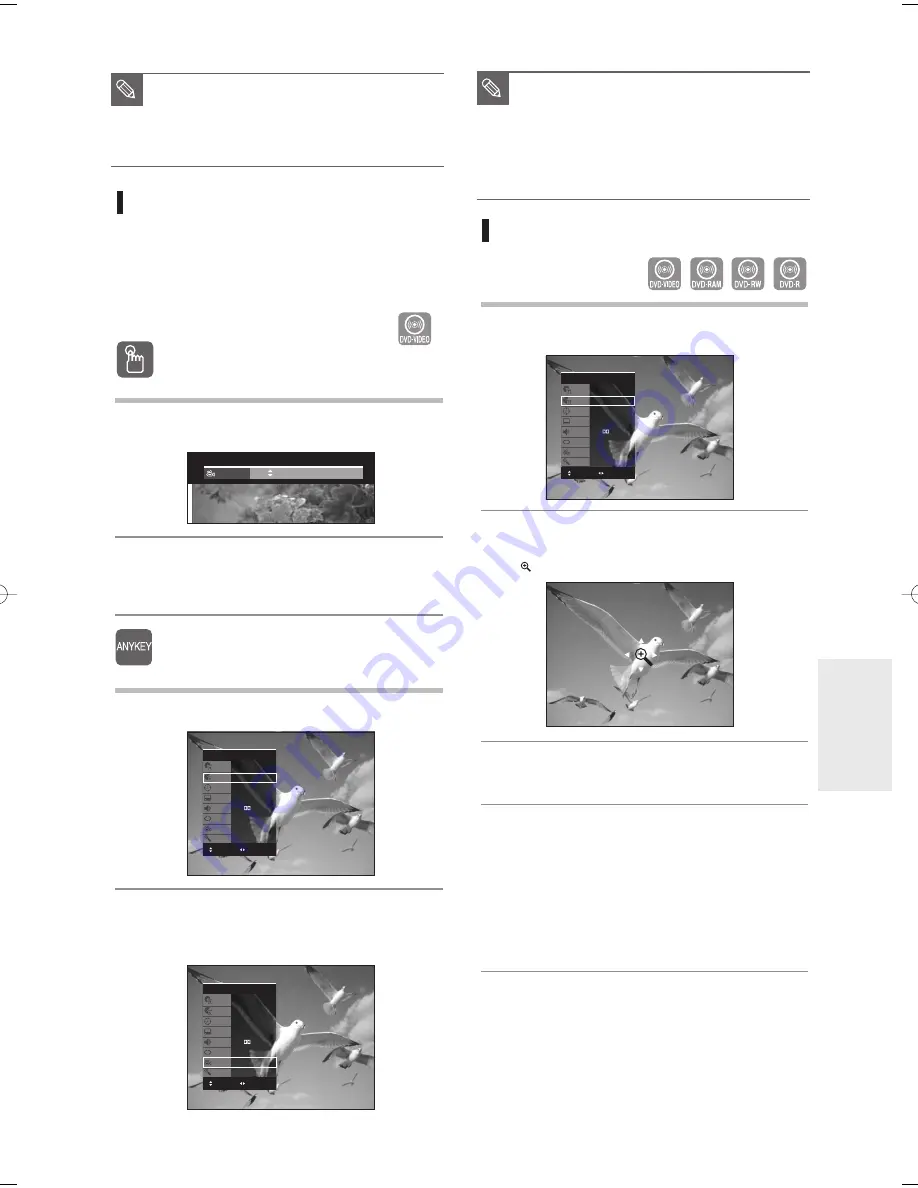
Français
- 61
L
ecture
Changer l’angle de la caméra
Lorsqu’un DVD-VIDEO contient plusieurs angles pour
une scène spécifique, vous pouvez sélectionner la
fonction Angle. Cette fonction n’est disponible qu’en
cours de lecture.
Si le disque contient des angles multiples, l’icône
ANGLE s’affiche à l’écran.
Utilisation de la touche Angle
1
Appuyez sur la touche
ANGLE
en cours de lecture.
2
Appuyez sur la touche
ANGLE
ou sur les
touches
…†
pour sélectionner la langue audio
désirée.
Utilisation de la touche ANYKEY
1
Appuyez sur la touche
ANYKEY
en cours de lecture.
2
Appuyez sur les touches
…†
pour sélectionner
Angle
et appuyez sur les touches
œ √
pour
sélectionner l’angle désiré.
■
Les langues audio peuvent être différentes
car elles dépendent du disque.
■
Certains disques ne vous permettent de
sélectionner la langue audio qu’à partir du
menu Disque.
REMARQUE
DVD-VIDEO
Titre
Chapitre
Temps
Sous-titre
Audio
Répétition
Angle
Zoom
1/2
1/20
00:00:11
Non
ENG D 2CH
Non
1/3
Non
DÉPLA.
CHANG.
DVD-VIDEO
Titre
Chapitre
Temps
Sous-titre
Audio
Répétition
Angle
Zoom
1/2
1/20
00:00:33
Non
ENG D 2CH
Non
1/3
Non
DÉPLA.
CHANG.
Angle
1/3
Zoom avant
1
Appuyez sur la touche
ANYKEY
en cours de lecture
ou en mode pause.
2
Appuyez sur les touches
…†
pour sélectionner
Zoom
, puis appuyez sur la touche
ENTER
.
(
) s’affichera.
3
Appuyez sur les touches
…† œ √
pour sélectionner
la zone que vous souhaitez agrandir.
4
Appuyez sur la touche
ENTER
. L’écran est
agrandi à deux fois la taille normale.
Si vous appuyez de nouveau sur la touche
ENTER
après
que l’écran ait été agrandi à deux fois la taille normale, la
taille de l’écran passe alors à quatre fois la taille normale.
taille normale
➞
2X
➞
4X
➞
2X
DVD-VIDEO
Titre
Chapitre
Temps
Sous-titre
Audio
Répétition
Angle
Zoom
1/2
1/20
00:00:33
Non
ENG D 2CH
Non
1/3
Non
DÉPLA.
CHANG.
■
Cette fonction dépend du disque utilisé et
peut ne pas fonctionner avec tous les
DVD.
■
Cette fonction ne fonctionne pas lorsque
le DVD n’a pas été enregistré avec un
système de caméra multi-angles.
REMARQUE
01002B-R130-XAC-FRA_54-70 2006.2.14 10:25 AM Page 61
















































